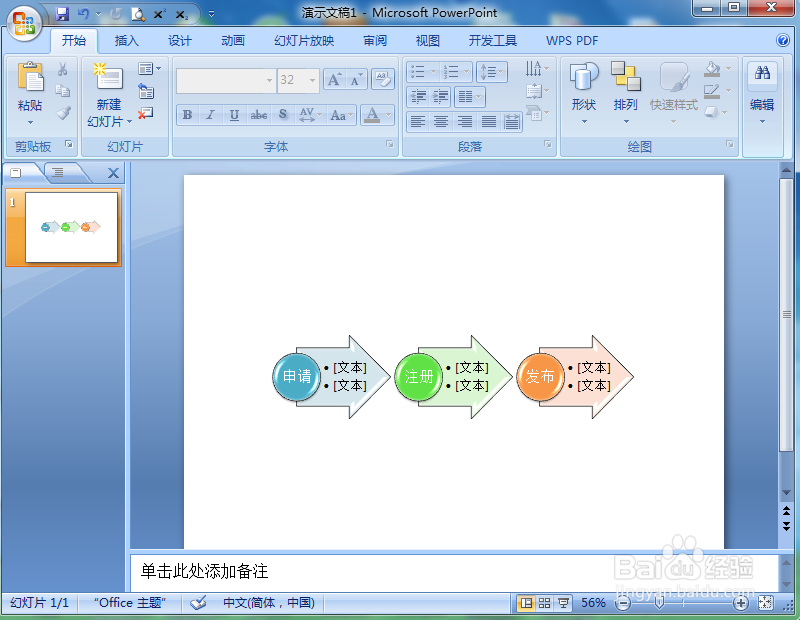1、打开powerpoint 2007,进入其主界面;
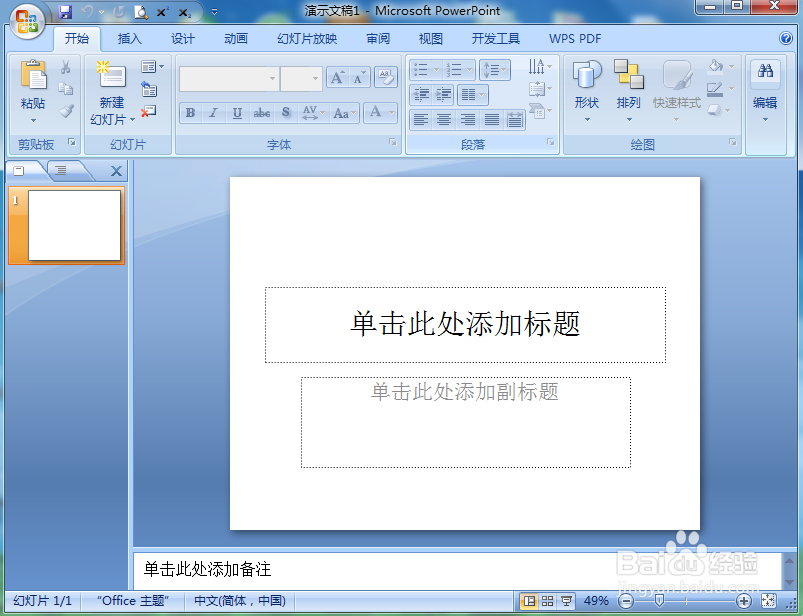
2、将单击此处添加标题和副标题两个输入框删除;
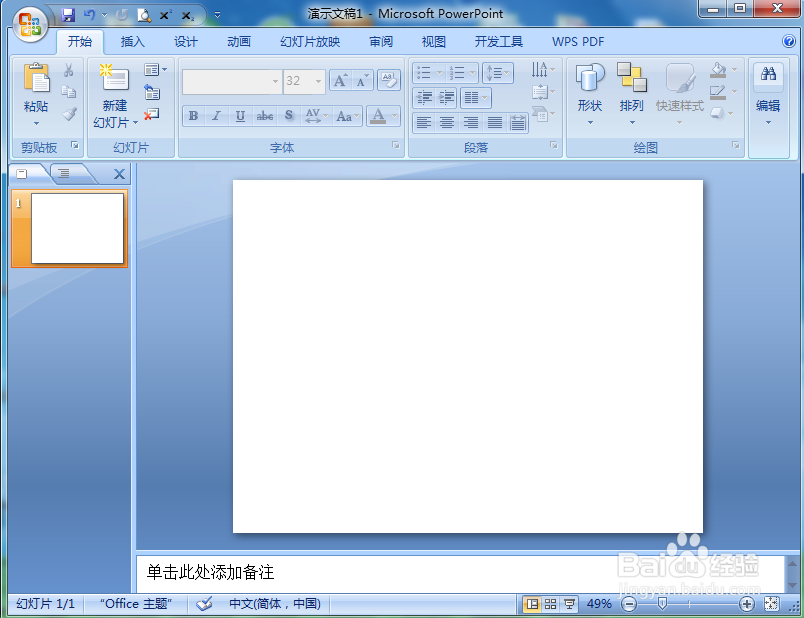
3、点击插入菜单,选择smartart工具;
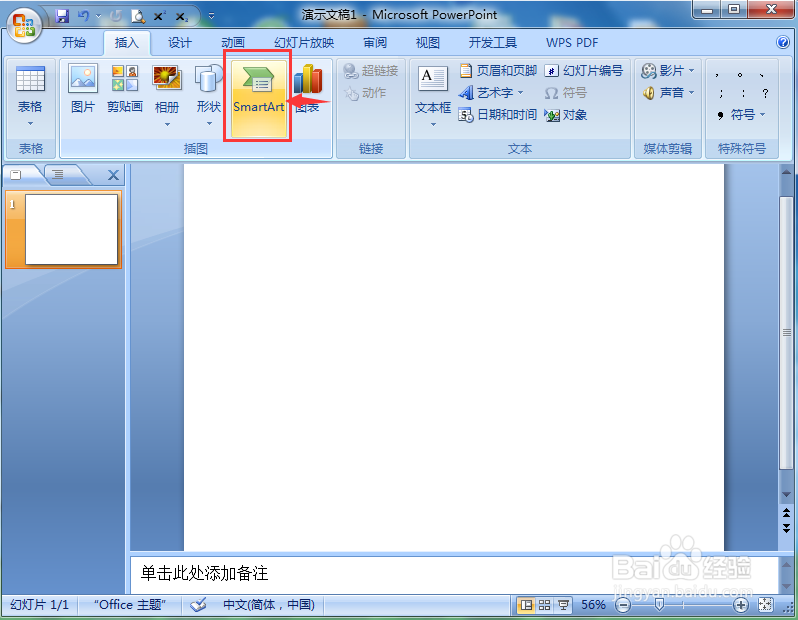
4、在选择smartart图形页面找到流程类别,点击流程箭头,按确定;
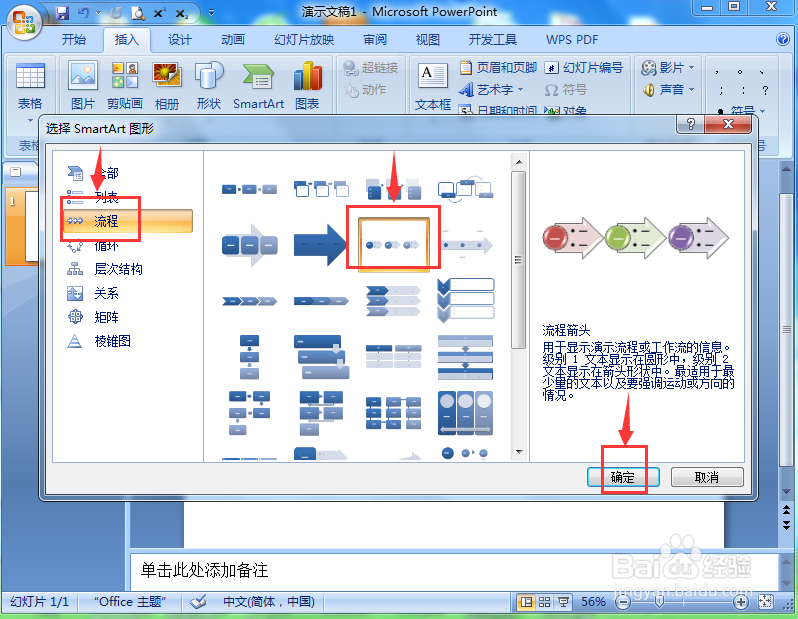
5、插入一个空的流程箭头;
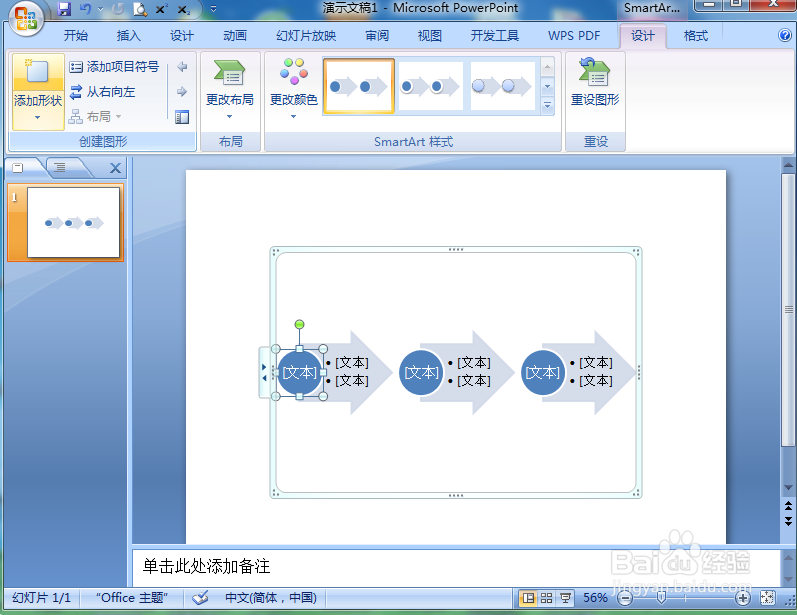
6、给流程箭头填充需要的文字;
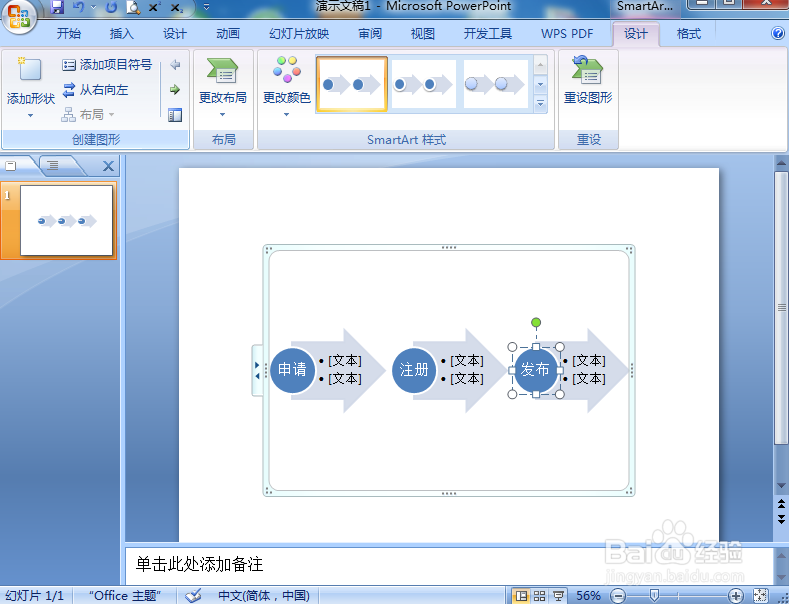
7、点击更改颜色,选择一种彩色样式;
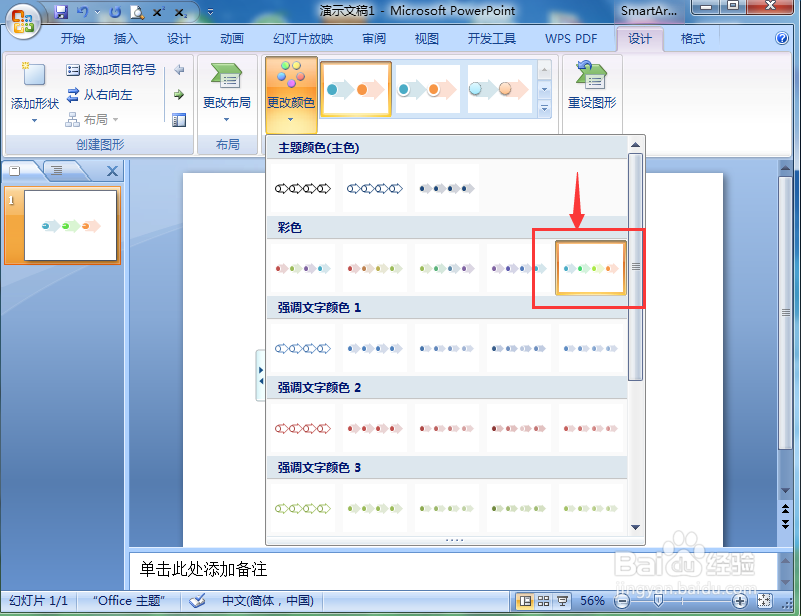
8、选择添加一种smartart样式;
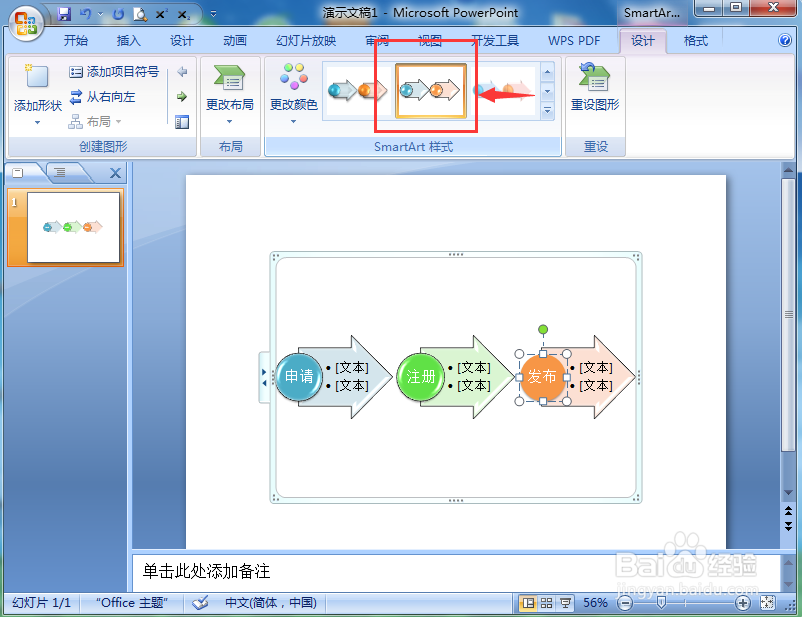
9、我们就在powerpoint中创建好了一个流程箭头。
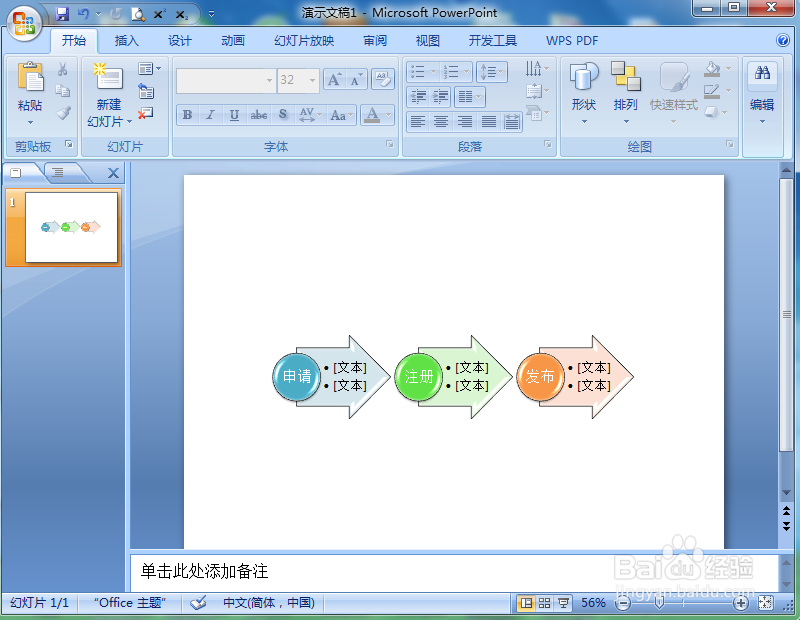
1、打开powerpoint 2007,进入其主界面;
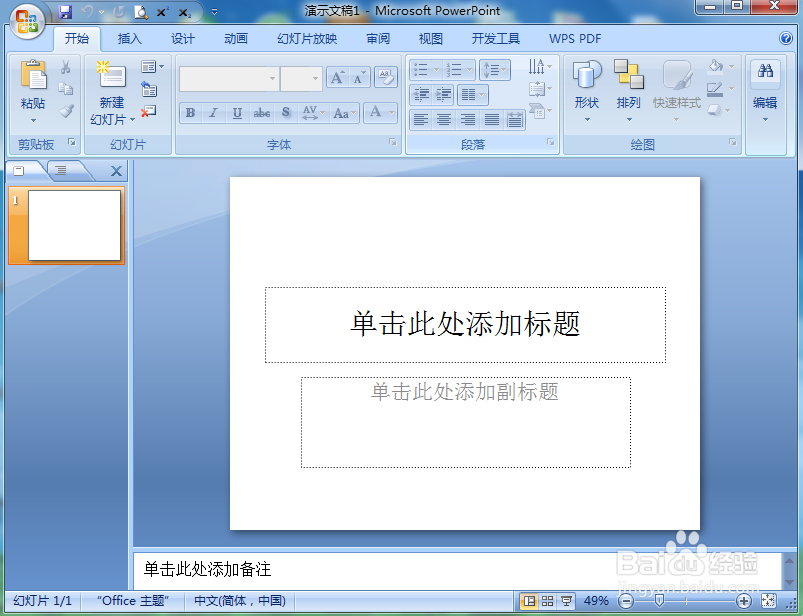
2、将单击此处添加标题和副标题两个输入框删除;
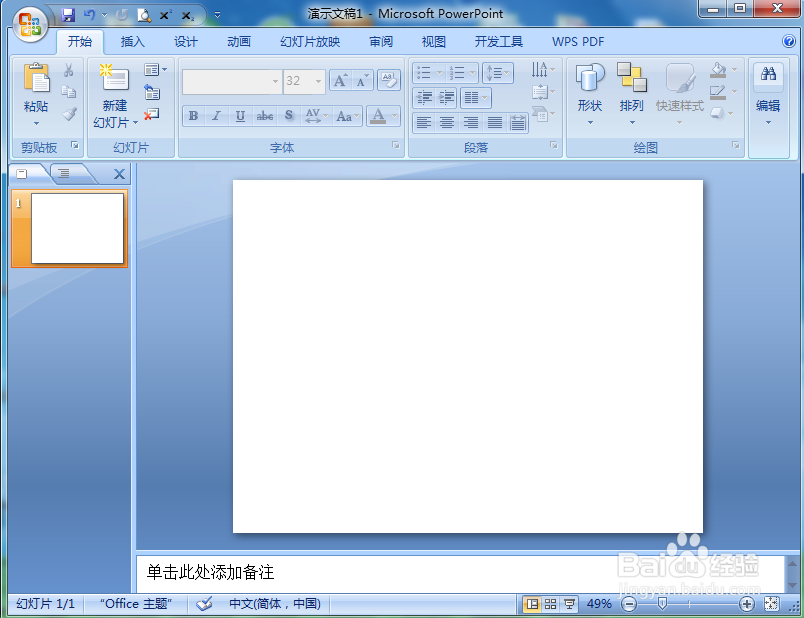
3、点击插入菜单,选择smartart工具;
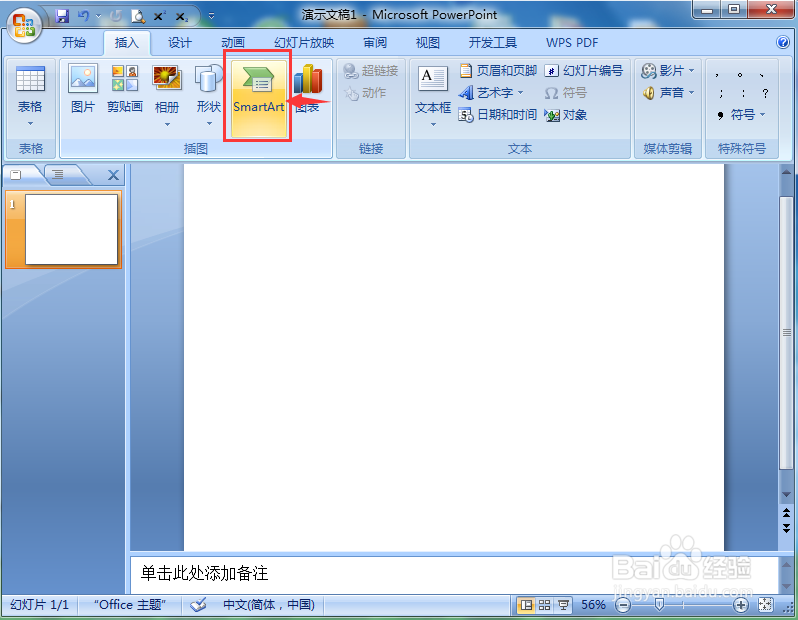
4、在选择smartart图形页面找到流程类别,点击流程箭头,按确定;
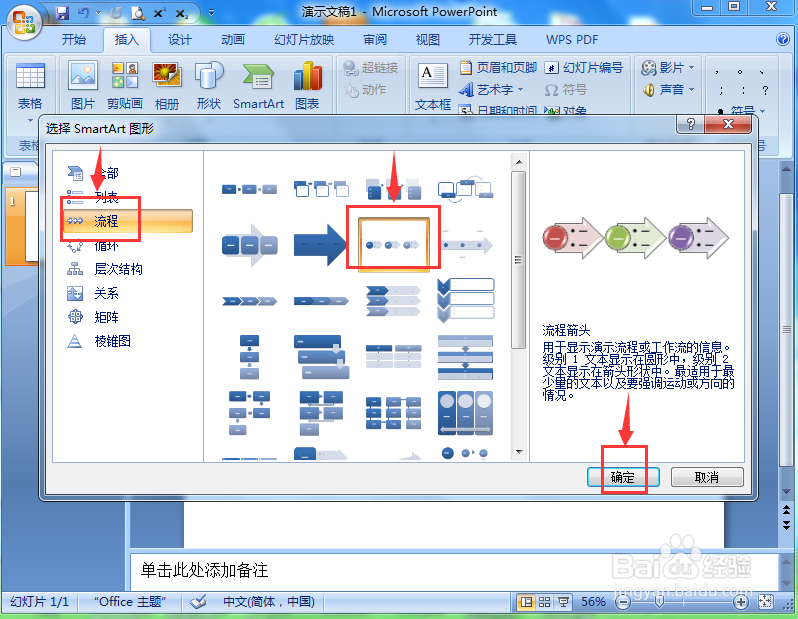
5、插入一个空的流程箭头;
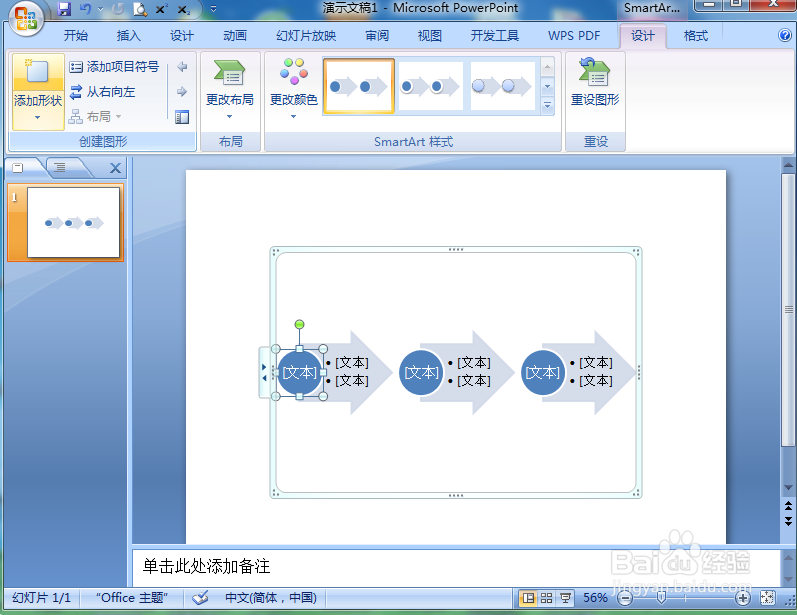
6、给流程箭头填充需要的文字;
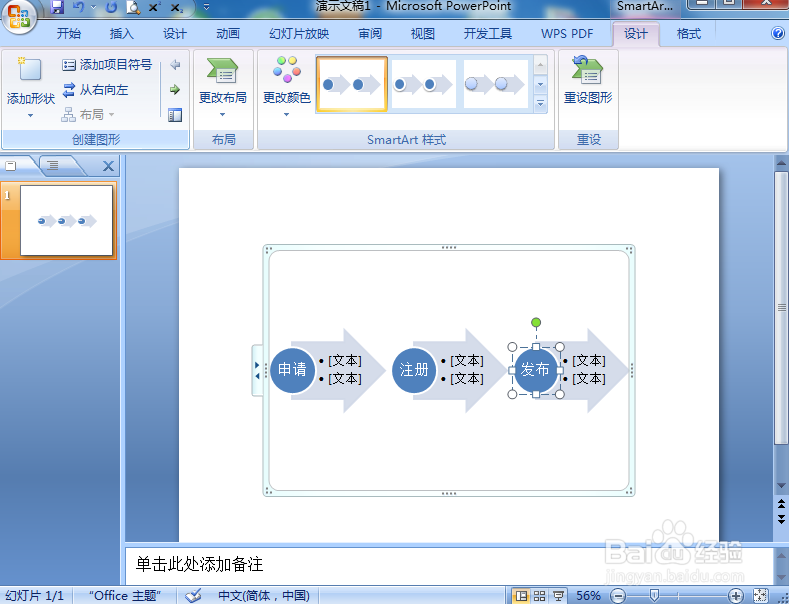
7、点击更改颜色,选择一种彩色样式;
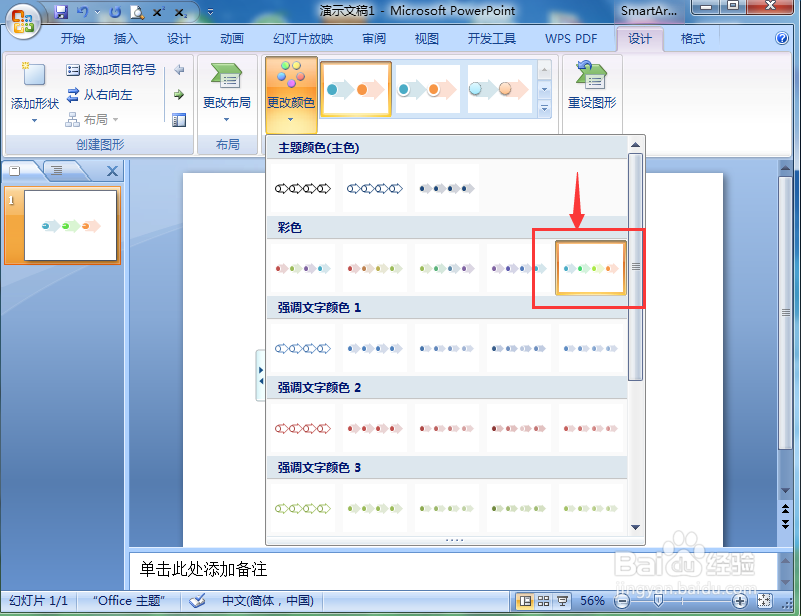
8、选择添加一种smartart样式;
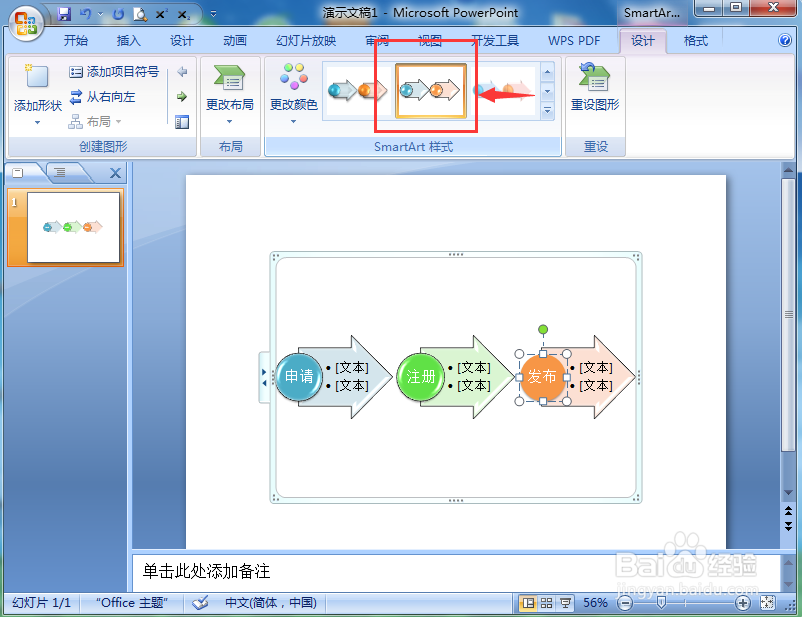
9、我们就在powerpoint中创建好了一个流程箭头。